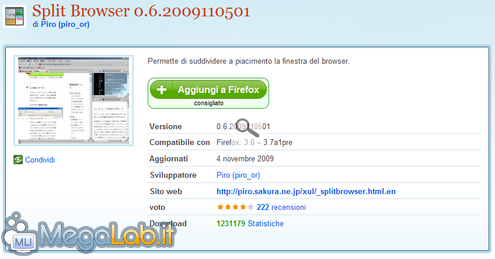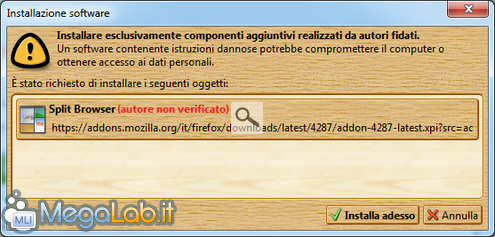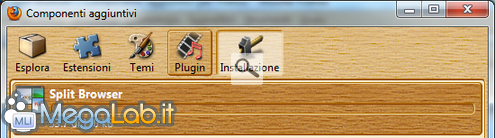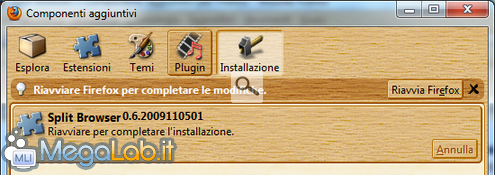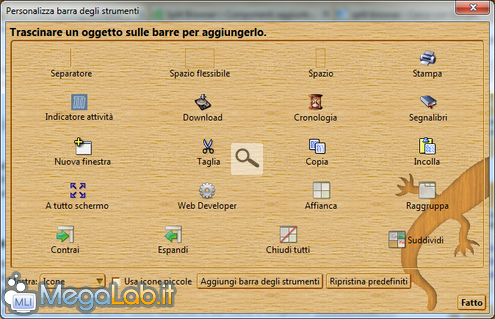Canali
Ultime news

Ultimi articoli
 Le ultime dal Forum |

Visualizzare più schede in una singola schermata di Mozilla Firefox12/03/2010 - A cura di
"Andy94" .

Correlati
 TagPassa qui con il mouse e visualizza le istruzioni per utilizzare i tag!
Il pezzo che stai leggendo è stato pubblicato oltre un anno fa.
 La trattazione seguente è piuttosto datata. Sebbene questo non implichi automaticamente che quanto descritto abbia perso di validità, non è da escludere che la situazione si sia evoluta nel frattempo. Raccomandiamo quantomeno di proseguire la lettura contestualizzando il tutto nel periodo in cui è stato proposto. La trattazione seguente è piuttosto datata. Sebbene questo non implichi automaticamente che quanto descritto abbia perso di validità, non è da escludere che la situazione si sia evoluta nel frattempo. Raccomandiamo quantomeno di proseguire la lettura contestualizzando il tutto nel periodo in cui è stato proposto.
Molto spesso mi trovo a dover lavorare con più siti alla volta ed ho bisogno di vederli tutti in una singola istanza del browser. Non sempre le schede sono un'ottima soluzione perché devo comunque spostarmi fra i vari siti aperti. Si pensi, ad esempio, allo sviluppatore che deve leggere la documentazione e controllare gli esiti del proprio lavoro, o al broker che deve tenere sotto controllo più titoli alla volta. Gli esempi possono essere numerosi e includere vari ambiti lavorativi e non, quindi ci fermeremo qui. Oggi andremo ad analizzare un'estensione di Firefox che ci permette di affiancare a piacimento le schede attualmente aperte. Installazione dell'estensioneRechiamoci quindi nella sezione dedicata nel sito degli addons di Mozilla per poter scaricare Split Browser. Una volta giunti su questa pagina, clicchiamo sul pulsante Aggiungi a Firefox per iniziare l'installazione dell'estensione. Apparirà una barra come la seguente. Dobbiamo cliccare su Permetti e si aprirà una nuova finestra come questa, dove ci viene richiesto un ulteriore permesso prima di procedere. Clicchiamo su Installa adesso per iniziare l'installazione dell'estensione. Quando l'installazione sarà completata apparirà una barra dove sarà presente un pulsante denominato Riavvia Firefox. Clicchiamolo e rispondiamo positivamente ad una eventuale conferma. Quando il browser si riaprirà, chiudiamo l'eventuale finestra degli addon. Visualizzazione del pulsante di controlloChiunque si accontentasse del nuovo menu nell'apposita barra può saltare questo passaggio e procedere con la pagina seguente. Clicchiamo con il tasto destro in un punto vuoto della barra dei menu e scegliamo Personalizza.... Come vediamo, sono stati aggiunti molti pulsanti. Di fatto, quello che dobbiamo trascinare nella barra è quello denominato Suddividi (cerchiato nell'immagine sopra). La nostra barra, al termine delle operazione, dovrà assomigliare a qualcosa di simile a questo. Adesso, nella prossima pagina, vedremo come si procede per utilizzare l'estensione appena installata. Utilizzo dell'estensione Pagine
Segnala ad un amico |
- Unisciti a noi
- | Condizioni d'uso
- | Informativa privacy
- | La Redazione
- | Info
- | Pressroom
- | Contattaci
© Copyright 2025 BlazeMedia srl - P. IVA 14742231005
- Gen. pagina: 0.73 sec.
- | Utenti conn.: 121
- | Revisione 2.0.1
- | Numero query: 43
- | Tempo totale query: 0.06